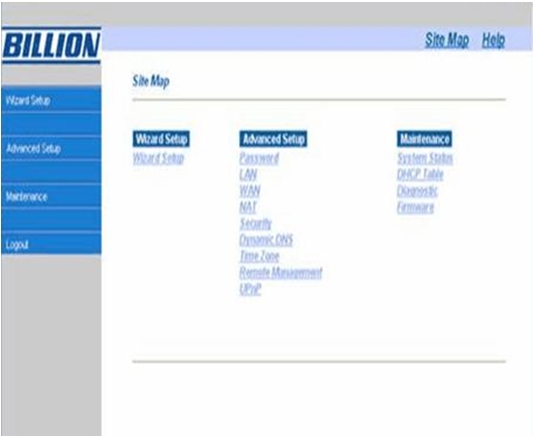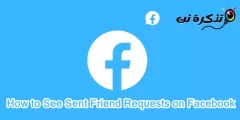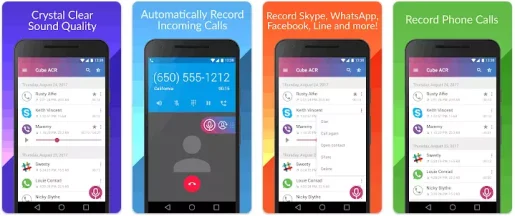lær mig at kende Sådan optager du videoopkald og stemmeopkald til WhatsApp på Android-enheder.
Kendt Hvad så Det er den mest brugte instant messaging-app i verden, fordi det er en af de mest foretrukne platforme for brugere at tale med deres familier og venner over hele verden.
Men sandheden er den WhatsApp opkald Det er ikke altid perfekt, og selvom nogle mennesker bruger WhatsApp tjeneste Hver dag mangler den stadig de funktioner, som kan være nødvendige for mange. Såsom Muligheden for at optage opkald i WhatsApp Som desværre ikke er dukket op i applikationen endnu, og virksomheden ser ud til at modsætte sig implementeringen.
Optag video- og lydopkald på WhatsApp til Android-enheder
Faktisk er det muligt blot at bruge tredjepartsværktøjer og -applikationer til at optage de opkald, vi foretager gennem WhatsApp-tjenesten. Så lad os nu, uden at spilde tid, gennemgå de nødvendige skridt til dette.
Optag WhatsApp-taleopkald
udarbejde en ansøgning Cube Call Recorder ACR Det er en af de mest populære apps til optagelse af opkald, for med mere end 5 millioner aktive installationer på Google Play og en vurdering 4.7 stjerner ud af 5, hvilket gør den til en af de mest populære apps i sin kategori.
Oprettet Cube Call Recorder ACR app til at optage taleopkald , Selvfølgelig dem, der gøres over mobiltelefonnetværket. Men bortset fra det giver det også mulighed for at optage taleopkald foretaget gennem forskellige apps som f.eks Skype و Line (linje) و Facebook Messenger
و Hvad så Og mange andre populære sociale medier.
- Først, Download og installer Cube ACR Call Recorder på din Android-smartphone.
Opkaldsoptager - Cube ACR - Derefter Vælg blandt de programmer, du vil optage taleopkald (I dette tilfælde skal du blot vælge Hvad så) eller andre, afhængigt af din brug.
- Nu, efter at have valgt den ønskede app, hvorfra du vil optage taleopkald (i dette tilfælde valgte vi, WhatsApp) , Lad det være ; Nu bliver det Optag alle dine WhatsApp-taleopkald.
- Det ville også være at foretrække Aktiver automatisk optagelse Så det er ikke nødvendigt at starte optagelsen manuelt, hver gang der foretages et opkald.
På denne måde kan du Optagelse af taleopkald til WhatsApp Ganske enkelt.
Sådan optager du WhatsApp-videoopkald på en Android-enhed

Det er ligesom at optage lydopkald, du kan også optage videoopkald. Derfor skal du bruge Skærmoptager apps til Android.
Og vi har allerede delt en liste over de bedste skærmoptagerapps til Android. Bemærk dog, at ikke alle skærmoptagere fungerer med WhatsApp.
Og for at optage WhatsApp-videoopkald, skal du bruge WhatsApp-apps til optagelse af videoopkald.
Du kan også være interesseret i at lære om:
- Top 10 gratis stemmeoptagerapps til Android i 2022
- 18 bedste opkaldsoptager -apps til Android i 2022
- Sådan hemmeligt optager videoer på Android -telefoner i 2022
Vi håber, at du finder denne artikel nyttig for dig at kende Sådan optager du videoopkald og stemmeopkald til WhatsApp på Android.
Del din mening og erfaring med os i kommentarerne.